Обновить Яндекс Браузер до последней версии бесплатно очень легко. Программа распространяется свободно, как и обновления для нее.
Это качественный и популярный софт, который в России находится на втором месте по скачиваниям среди браузеров (после Google Chrome).
Это объясняется тем, что программа удобная и простая, но при этом производительная и функциональная.

Содержание:
О браузере
Программа Яндекс Браузер была создана в 2012 году.
В настоящее время она активно совершенствуется, появляются новые версии, регулярно выходят обновления, устраняющие баги и недочеты.
Интерфейс этой программы схож во многом с интерфейсом Хрома. Софт производительный, скорость работы и скорость загрузки страниц очень высока.
Имеется ряд полезных функций, таких как режим Турбо. Они позволяют сделать работу в браузере еще более быстрой, даже при медленном интернете.
Работать в этом обозревателе полностью безопасно. Он оснащен дополнениями, которые блокируют вирусные угрозы, предупреждают о переходе на фишинговый сайт.
Кроме этого, браузер сам блокирует всплывающие окна рекламы.
Высокая степень конфиденциальности личной информации также гарантируется за счет настроек безопасности, которые позволяют выбрать, какую информацию и на каких сайтах пользователь хочет скрыть.
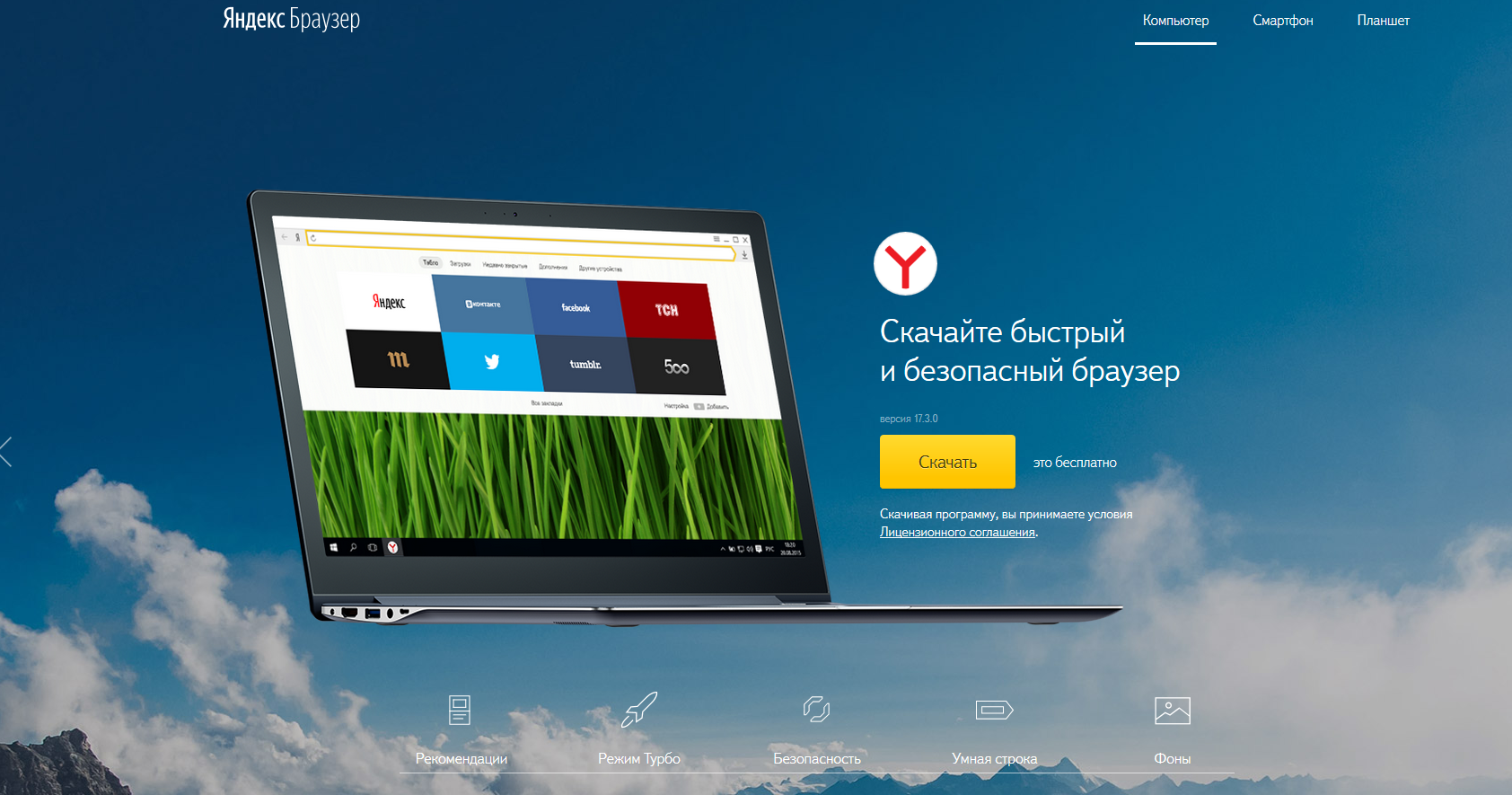
Главная страница скачки Яндекс.Браузера
Читайте также:
Расширения для браузера Яндекс — Как с ними работать
Сделать Яндекс домашней страницей в браузерах Opera, Chrome, Mozila, IE
к содержанию ↑Особенности обновления
Одно из положительных качеств этого обозревателя – автоматическое обновление независимо от действий пользователя.
Для запуска процесса обновления не требуется подтверждения от пользователя компьютера. Процесс происходит полностью в фоновом режиме.
Кроме того, браузер не требует перезапуска программы или перезагрузки компьютера. Сделать это можно в любое удобное время. И после этого обновления вступят в силу.
В некоторых случаях такая возможность может быть отключена. Тогда ее нужно снова активировать. Это можно сделать вручную.
Аналогичным образом эта функция отключается, если пользователь не хочет обновлять обозреватель.
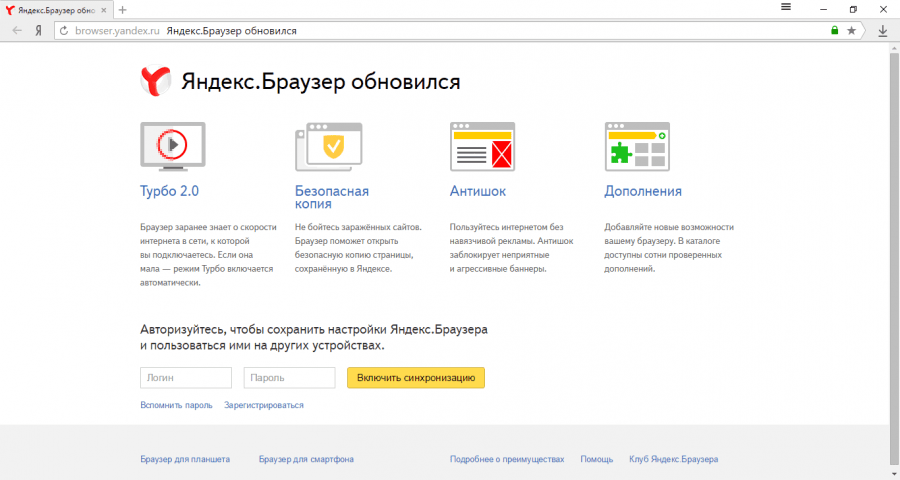
После обновления
Читайте также:
Как очистить историю поиска в Яндексе: Лучшие способы
Инструкция: Как удалить историю в Яндекс браузере
Визуальные закладки Яндекса — Полный обзор популярного сервиса
к содержанию ↑Автоматическое обновление старой версии
Самый простой способ установки последней версии обозревателя – обновление, проводимое автоматически непосредственно из браузера.
Этот способ экономит достаточно много времени.
Но как и ручное обновление, он необходим лишь тем, у кого браузер не устанавливает новые версии самостоятельно.
Для запуска апгрейда в автоматическом режиме проделайте следующее:
- Запустите имеющуюся версию этого интернет-обозревателя;
- После того как программа откроет стартовую страницу, нажмите на значок с изображением шестеренки, который расположен в верхней части окна, с правой стороны;
- Откроется меню настроек – длинный выпадающий список с большим количеством функций;
- В нем нужно найти пункт и нажать на него;
- После этого автоматически откроется окно, в котором можно будет наблюдать процесс поиска новой версии браузера;
- После этого она начнет устанавливаться, процесс установки также будет отображаться в этом окне;
- Когда процесс закончится, появится предложение ;
- Необходимо нажать на кнопку и пользоваться новой версией.
Такой алгоритм действует только в самых старых версиях программы. В новых же отсутствует даже значок с шестеренкой.
Не говоря уже об отличиях всего внутреннего интерфейса. Потому действовать нужно иначе.
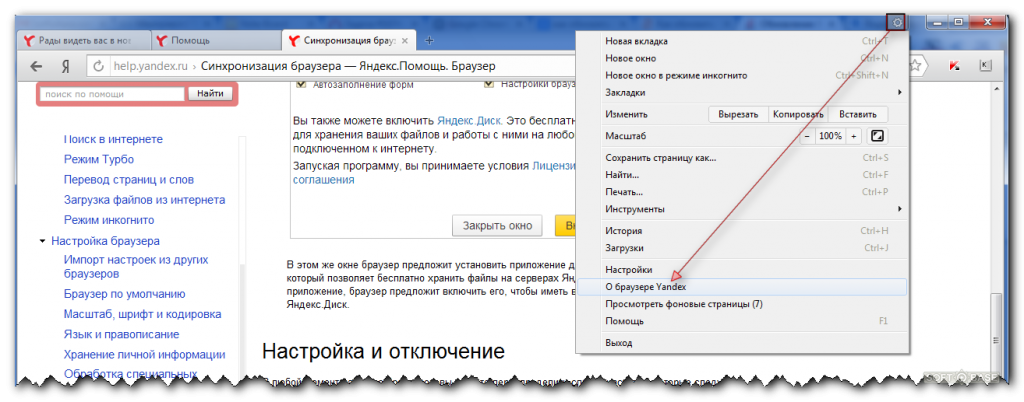
Автоматическое обновление
Автоматическое обновление в новой версии
В новых версиях почти всегда обновление происходит самостоятельно в фоновом режиме. Но если по какой-то причине этого не произошло, то пользователь должен действовать так:
- В верхней строке, справа от иконок и , необходимо найти иконку с несколькими прямыми;
- Нажмите на иконку, вам откроется выпадающий список с набором опций;
- Найдите в нем раздел (обычно, это последняя строка) и нажмите на него;
- После этого откроется большое контекстное меню, в котором есть пункт ;
- Нажмите на этот пункт;
- В открывшемся окне будет указана версия браузера;
- Если кнопка активна, то обновление требуется, если нет – то установленная версия – самая новая;
- Нажмите на кнопку ;
- Появится уведомление ;
- Как только оно исчезнет, можно нажать на кнопку .
После открытия обозревателя, новая версия уже будет установлена.
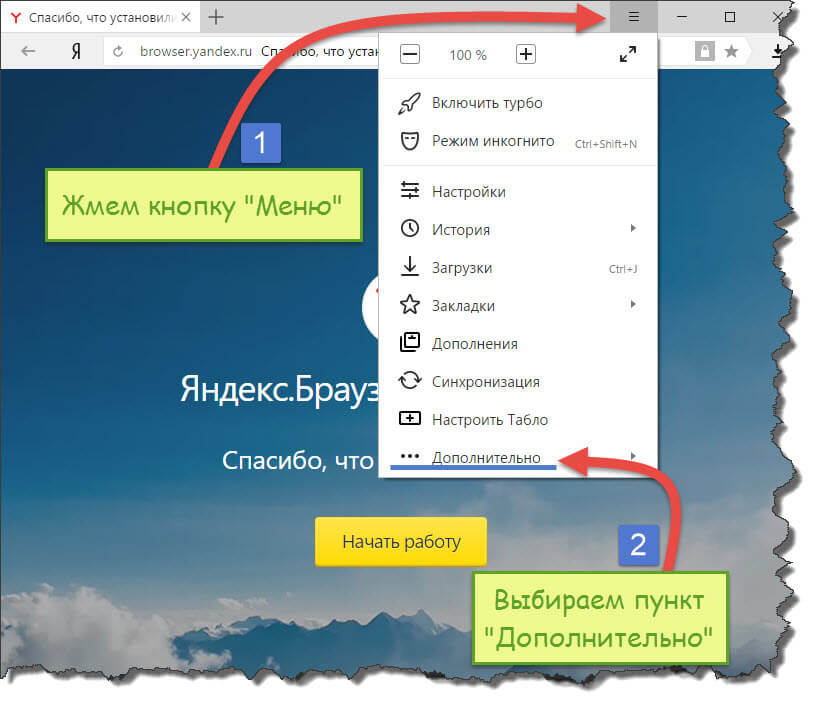
Обновление в новой версии
Скачивание новой версии
Не все пользователи обновляют бесплатный софт.
Некоторые придерживаются мнения, что проще и эффективнее просто удалить устаревшую программу и скачать ее же еще раз. Но уже обновленную.
И с бесплатным софтом (к которому и относится Яндекс Браузер) проблем при таком подходе не возникает. В этом случае процесс обновления предполагает три шага:
- Скачивание новой версии;
- Удаление старой версии;
- Установка новой версии.
Скачивать бесплатный софт нужно исключительно с официального сайта.
Это не только в наибольшей степени безопасно, но и станет гарантией того, что будет установлена самая новая версия.
Потому что на официальных сайтах всегда представляют самый новый вариант программы.
Если у пользователя установлен только один браузер, то очень важно скачать программу для последующей установки.
Для скачивания необходимо пройти на сайт www.browser.yandex.ru.
На стартовой главной странице сайта будет располагаться заметное темно-серое поле с предложением скачать браузер.
Необходимо нажать на желтую кнопку в этом поле.
После этого выбирайте, для какого типа устройств необходим браузер – смартфона, планшета или ПК. Затем запустите скачивание.
Как обновить Яндекс.Браузер на компьютере в ручном режиме
Инструкция по обновлению браузера Yandex в ручном режиме.
Читайте также:
Как установить Opera, Firefox, Yandex, Chrome, Explorer браузером по умолчанию?
Какой браузер лучше? Выбираем интернет-обозреватель под себя
Как убрать рекламу в браузерах Яндекс, Chrome, Opera?
к содержанию ↑Удаление старой версии
Для удаления старой версии сделайте следующее:
- Пройдите по маршруту — — — ;
- Дождитесь выстраивания списка, после этого найдите в нем программу, которую собираетесь удалить, и нажмите на нее;
- Нажмите кнопку », которая появится рядом с названием программы или расположена в верхней части списка (в зависимости от версий операционной системы);
- Появится небольшое диалоговое окно, в котором будет необходимо подтвердить свое намерение;
- Кроме того, там будет пункт ;
- Если пользователь хочет удалить все настройки, то рядом с этой строчкой необходимо поставить галочку в чек-бокс;
- Откроется окно, в котором будет отображаться процесс удаления;
- Дождитесь окончания удаления.
Удаление старой версии и установка новой целесообразны тогда, когда обозреватель начал работать со сбоями, часто зависает, медленно функционирует и т. д.
А также в случаях, когда после обновления начались странности, сбои, подвисания.
То есть тогда, когда обновление установилось некорректно или оно не смогло устранить проблему в обозревателе.
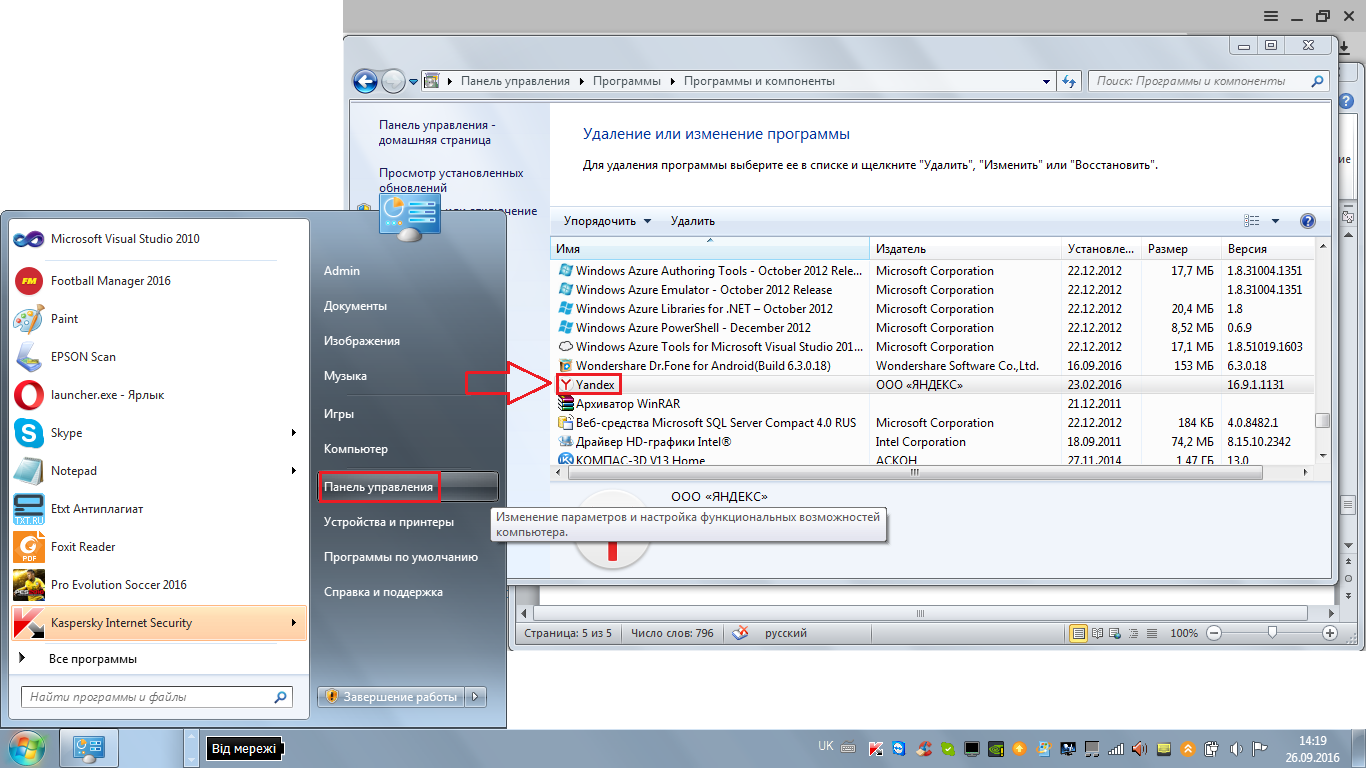
Удаление Яндекс.Браузер
Установка новой версии
Чтобы установить новый браузер, найдите на своем компьютере только что скачанный установочный файл. По умолчанию он расположен в папке Загрузки.
В ней найдите установочный файл браузера (обычно, Yandex.exe). После того как появилось окно системы безопасности, подтвердите в нем свои действия (нажмите на кнопку ).
Появится окно с рядом функций. Если необходимо, чтобы этот браузер использовался по умолчанию, то установите галочку в чекбокс рядом с соответствующим пунктом.
После этого можно нажать кнопку . Программа проверит наличие доступа к интернету.
После этого откроется окно, в котором будет отображаться процесс установки.
Дождитесь появления сообщения о том, что установка завершена. Перезагрузите компьютер.
Материалы, которые могут быть вам интересны:
Как почистить куки и кэш в браузерах Хром, Опера, Мозила, Яндекс?
Топ браузеров 2017 года: лучшие программы для использования интернета
Браузер не открывает страницы: Способы решения проблемы
Видеоинструкция:
Как обновить Яндекс браузер до последней версии бесплатно
Процесс обновления Яндекс Браузера до последней версии занимает всего несколько секунд, осуществляется очень удобно и легко.








Добавить комментарий